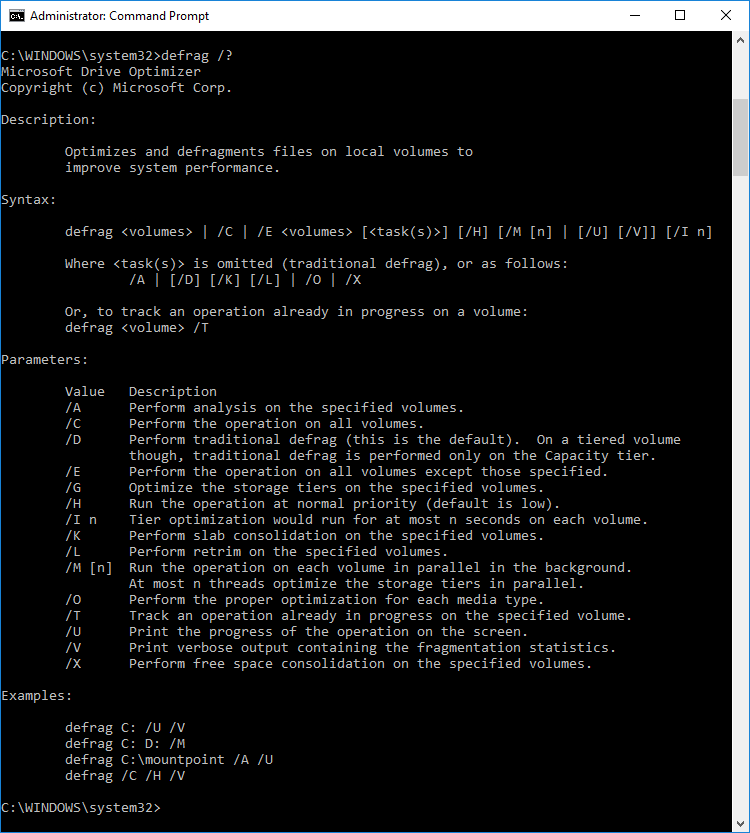كيفية تحسين محركات الأقراص وإلغاء تجزئتها في نظام التشغيل Windows 10
نشرت: 2018-08-07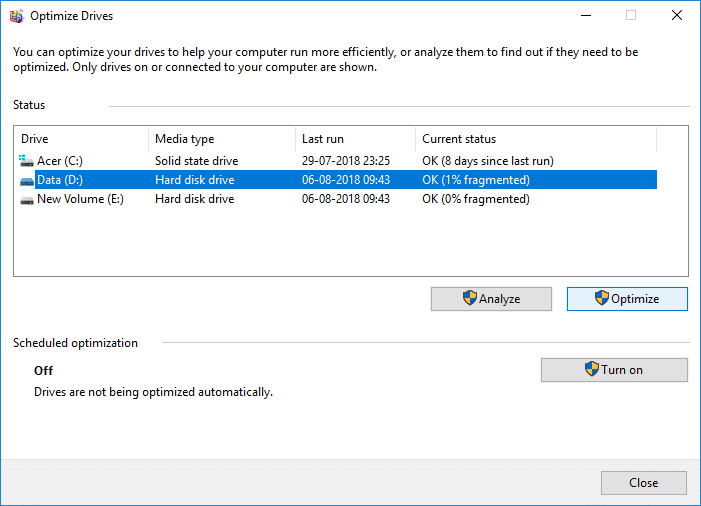
يعد تحسين أداء جهاز الكمبيوتر الخاص بك أمرًا مهمًا للغاية من أجل الأداء السليم ، وللمساعدة في تنفيذ نظام التشغيل Windows 10 هذا ، يقوم بإلغاء تجزئة القرص مرة واحدة في الأسبوع لمحركات الأقراص الثابتة. بشكل افتراضي ، يتم تشغيل إلغاء تجزئة القرص تلقائيًا وفقًا لجدول أسبوعي في وقت معين يتم تعيينه في الصيانة التلقائية. لكن هذا لا يعني أنه لا يمكنك تحسين محركات الأقراص أو إلغاء تجزئتها يدويًا على جهاز الكمبيوتر الخاص بك.
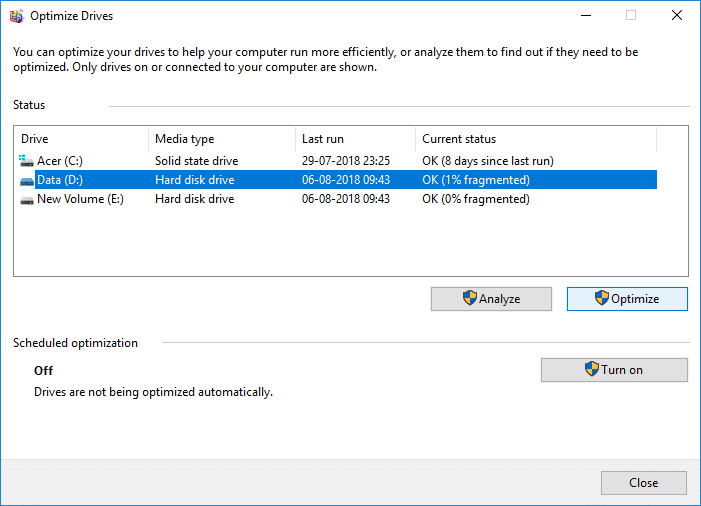
تعمل الآن ميزة إلغاء تجزئة القرص على إعادة ترتيب جميع أجزاء البيانات المنتشرة عبر محرك الأقراص الثابتة وتخزينها معًا مرة أخرى. عندما تتم كتابة الملفات على القرص ، يتم تقسيمها إلى عدة أجزاء حيث لا توجد مساحة متجاورة كافية لتخزين الملف الكامل ؛ ومن ثم تصبح الملفات مجزأة. بطبيعة الحال ، ستستغرق قراءة كل هذه البيانات من أماكن مختلفة بعض الوقت ، باختصار ، ستجعل جهاز الكمبيوتر الخاص بك بطيئًا ، وأوقات تمهيد طويلة ، وتعطل عشوائي وتجميد ، وما إلى ذلك.
تعمل ميزة إلغاء التجزئة على تقليل تجزئة الملف ، وبالتالي تحسين سرعة قراءة البيانات وكتابتها على القرص ، مما يؤدي في النهاية إلى زيادة أداء جهاز الكمبيوتر الخاص بك. يؤدي إلغاء تجزئة القرص أيضًا إلى تنظيف القرص ، وبالتالي زيادة سعة التخزين الإجمالية. لذلك دون إضاعة أي وقت ، دعنا نرى كيفية تحسين محركات الأقراص وإلغاء تجزئتها في نظام التشغيل Windows 10 بمساعدة البرنامج التعليمي المدرج أدناه.
محتويات
- كيفية تحسين محركات الأقراص وإلغاء تجزئتها في نظام التشغيل Windows 10
- الطريقة الأولى: تحسين وإلغاء تجزئة محركات الأقراص في خصائص محرك الأقراص
- الطريقة 2: كيفية تحسين وإلغاء تجزئة محركات الأقراص في نظام التشغيل Windows 10 باستخدام موجه الأوامر
- الطريقة الثالثة: تحسين محركات الأقراص وإلغاء تجزئتها في Windows 10 باستخدام PowerShell
كيفية تحسين محركات الأقراص وإلغاء تجزئتها في نظام التشغيل Windows 10
تأكد من إنشاء نقطة استعادة في حالة حدوث خطأ ما.
الطريقة الأولى: تحسين وإلغاء تجزئة محركات الأقراص في خصائص محرك الأقراص
1. اضغط على مفتاح Windows + E لفتح File Explorer أو انقر نقرًا مزدوجًا فوق هذا الكمبيوتر.
2. انقر بزر الماوس الأيمن فوق أي قسم محرك أقراص ثابتة تريد تشغيل إلغاء التجزئة له ، ثم حدد خصائص.
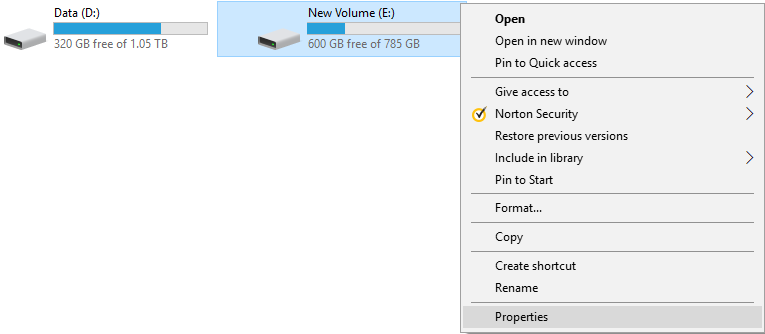
3. قم بالتبديل إلى علامة التبويب "الأداة " ثم انقر فوق " تحسين " ضمن تحسين وإلغاء تجزئة محرك الأقراص.
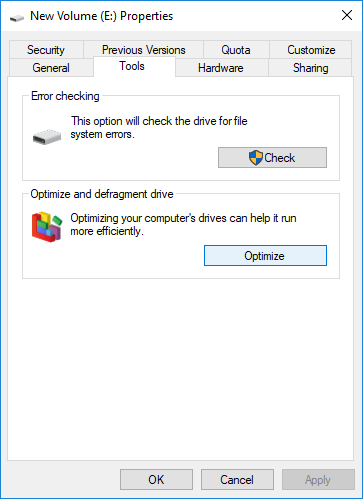
4. حدد محرك الأقراص الذي تريد تشغيل إلغاء التجزئة له ثم انقر فوق الزر تحليل لمعرفة ما إذا كان يحتاج إلى التحسين.
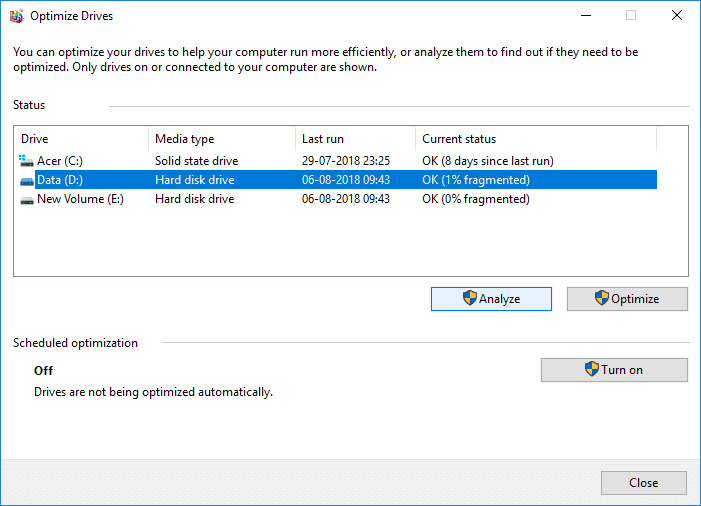
ملاحظة: إذا كان محرك الأقراص مجزأ بنسبة تزيد عن 10٪ ، فيجب تحسينه.
5. الآن ، لتحسين محرك الأقراص ، انقر فوق الزر تحسين . يمكن أن تستغرق عملية إلغاء التجزئة بعض الوقت بناءً على حجم القرص الخاص بك ، ولكن لا يزال بإمكانك استخدام جهاز الكمبيوتر الخاص بك.
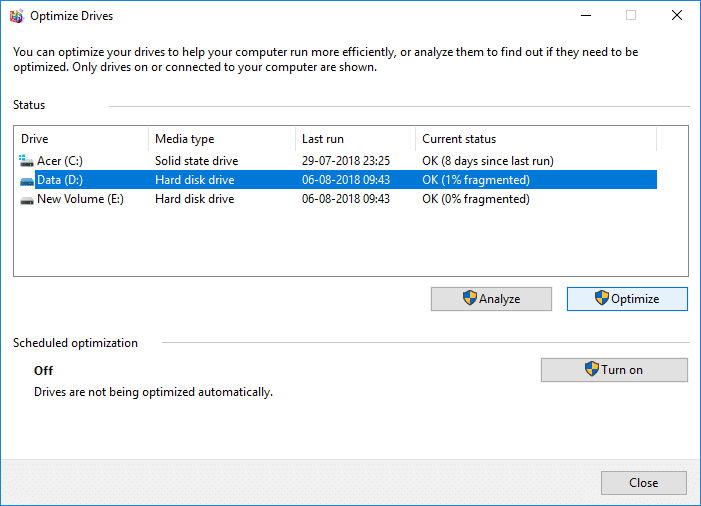
6. أغلق كل شيء ، ثم أعد تشغيل الكمبيوتر.
هذه هي كيفية تحسين محركات الأقراص وإلغاء تجزئتها في نظام التشغيل Windows 10 ، ولكن إذا كنت لا تزال عالقًا ، فتخط هذه الطريقة واتبع الطريقة التالية.
الطريقة 2: كيفية تحسين وإلغاء تجزئة محركات الأقراص في نظام التشغيل Windows 10 باستخدام موجه الأوامر
1. افتح موجه الأوامر. يمكن للمستخدم تنفيذ هذه الخطوة بالبحث عن "cmd" ثم الضغط على Enter.
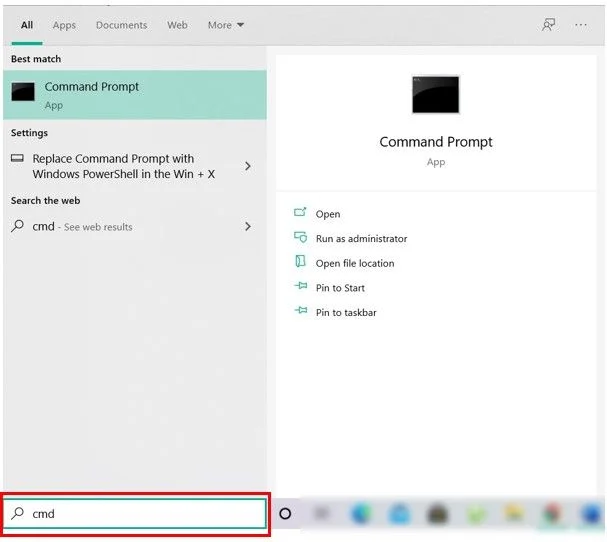
2. اكتب الأمر التالي في cmd واضغط على Enter:
إلغاء تجزئة حرف محرك الأقراص: / O
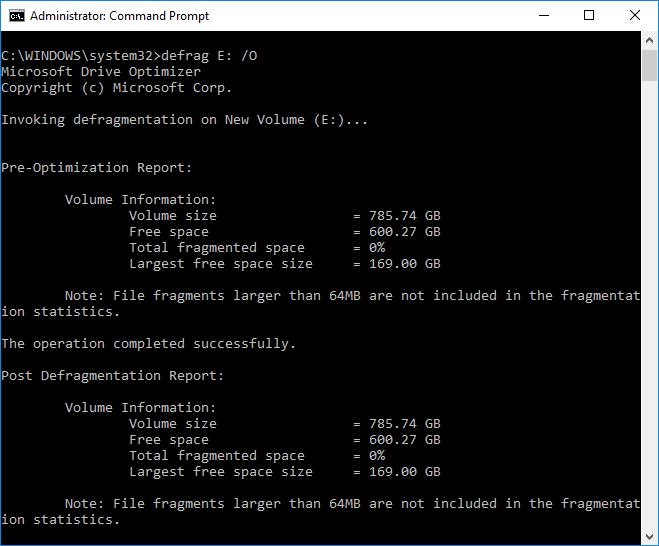
ملاحظة: استبدل حرف محرك الأقراص بحرف محرك الأقراص الذي تريد تشغيل إلغاء تجزئة القرص. على سبيل المثال لتحسين محرك الأقراص C: سيكون الأمر: defrag C: / O.
3. الآن ، لتحسين وإلغاء تجزئة جميع محركات الأقراص مرة واحدة ، استخدم الأمر التالي:
ديفراغ / C / O.
4. يدعم الأمر defrag وسائط وخيارات سطر الأوامر التالية.
بناء الجملة:
ديفراغ <مجلدات> | / ج | / E <مجلدات> [<مهمة (مهام)>] [/ H] [/ M [n] | [/ U] [/ V]] [/ I n] حيث تم حذف <مهمة (مهام)> (إلغاء تجزئة تقليدي) ، أو على النحو التالي: / أ | [/ D] [/ K] [/ L] | / س | / X أو لتتبع عملية جارية بالفعل على وحدة تخزين: إلغاء تجزئة <المجلد> / T.
المعلمات:

| قيمة | وصف |
| /أ | قم بإجراء تحليل على وحدات التخزين المحددة. |
| /ب | قم بإجراء تحسين التمهيد لإلغاء تجزئة قطاع التمهيد لوحدة تخزين التمهيد. هذا لن يعمل على SSD . |
| / ج | تعمل على جميع المجلدات. |
| /د | قم بإجراء عملية إلغاء التجزئة التقليدية (هذا هو الإعداد الافتراضي). |
| / هـ | تعمل على جميع المجلدات باستثناء تلك المحددة. |
| / ح | قم بتشغيل العملية بأولوية عادية (الإعداد الافتراضي منخفض). |
| /في | سيتم تشغيل تحسين الطبقة لمدة n ثانية على الأكثر على كل وحدة تخزين. |
| /ك | أداء توحيد البلاطة على الأحجام المحددة. |
| / ل | قم بإجراء retrim على وحدات التخزين المحددة ، فقط من أجل SSD . |
| / م [ن] | قم بتشغيل العملية على كل وحدة تخزين بالتوازي في الخلفية. في معظم n خيوط تقوم بتحسين طبقات التخزين بالتوازي. |
| / س | قم بإجراء التحسين المناسب لكل نوع وسائط. |
| / ت | تتبع عملية جارية بالفعل على وحدة التخزين المحددة. |
| / ش | اطبع تقدم العملية على الشاشة. |
| /الخامس | إخراج مطول يحتوي على إحصائيات التجزئة. |
| / X | أداء دمج المساحة الحرة على وحدات التخزين المحددة. |
هذه هي كيفية تحسين محركات الأقراص وإلغاء تجزئتها في نظام التشغيل Windows 10 باستخدام موجه الأوامر ، ولكن يمكنك أيضًا استخدام PowerShell بدلاً من CMD ، اتبع الطريقة التالية لمعرفة كيفية تحسين محركات الأقراص وإلغاء تجزئتها باستخدام PowerShell.
الطريقة الثالثة: تحسين محركات الأقراص وإلغاء تجزئتها في Windows 10 باستخدام PowerShell
1. اكتب PowerShell في Windows Search ثم انقر بزر الماوس الأيمن على PowerShell من نتائج البحث وحدد تشغيل كمسؤول.
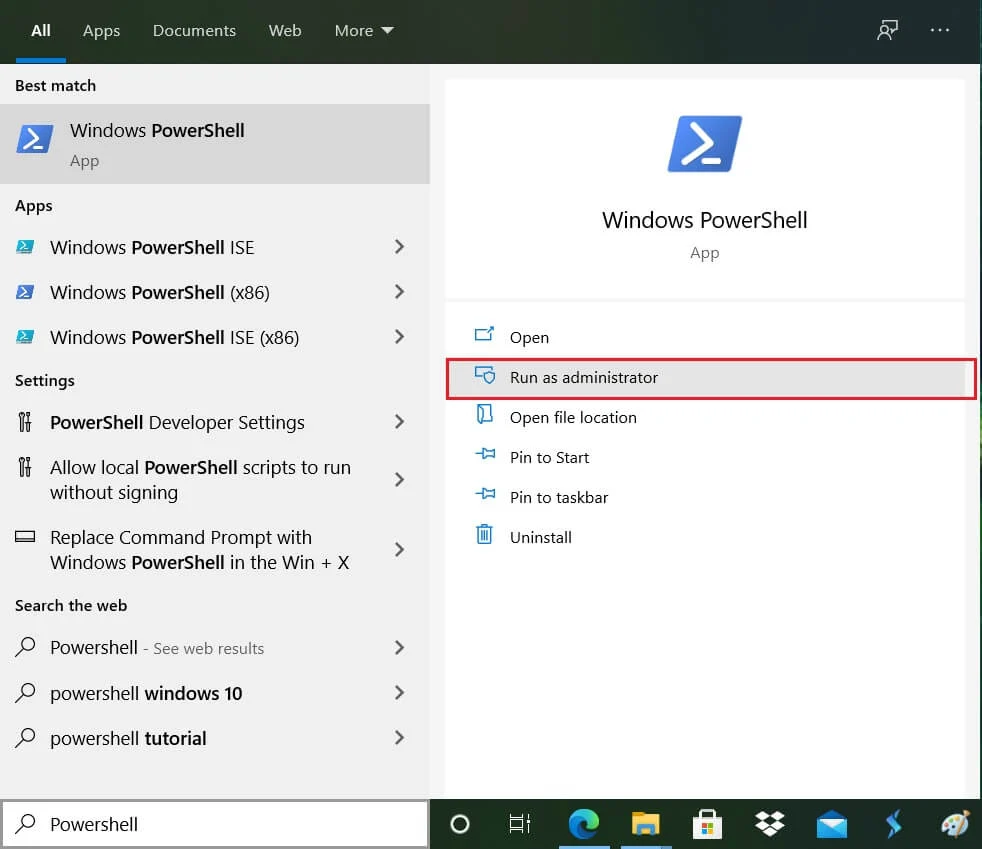
2. اكتب الآن الأمر التالي في PowerShell واضغط على Enter:
تحسين الحجم - محرك الأقراص حرف محرك الأقراص - Verbose
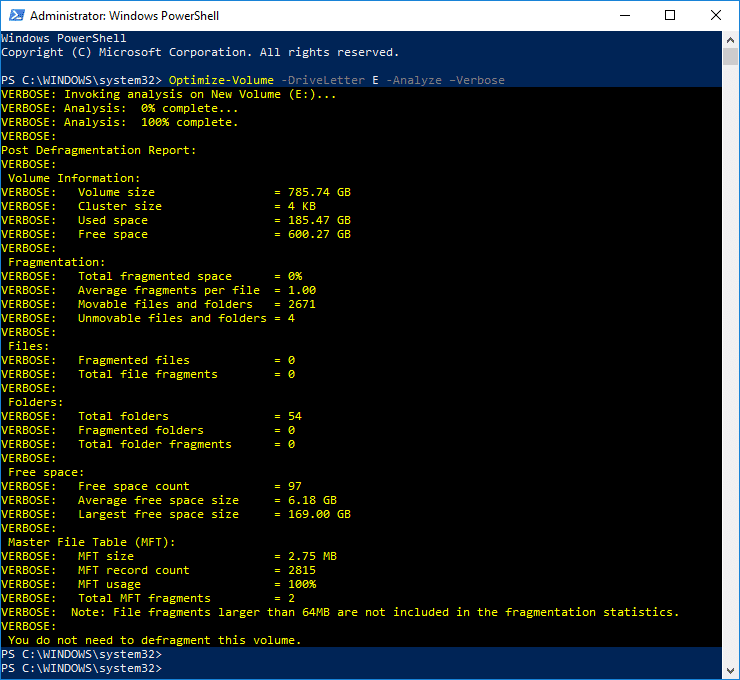
ملاحظة: استبدل حرف محرك الأقراص بحرف محرك الأقراص الذي تريد تشغيل إلغاء تجزئة القرص .
على سبيل المثال لتحسين F: drive يكون الأمر: defrag Optimize-Volume -DriveLetter F -Verbose
3. إذا كنت تريد تحليل محرك الأقراص أولاً ، فاستخدم الأمر التالي:
تحسين حجم الصوت - محرك الأقراص - حرف محرك الأقراص - تحليل - Verbose
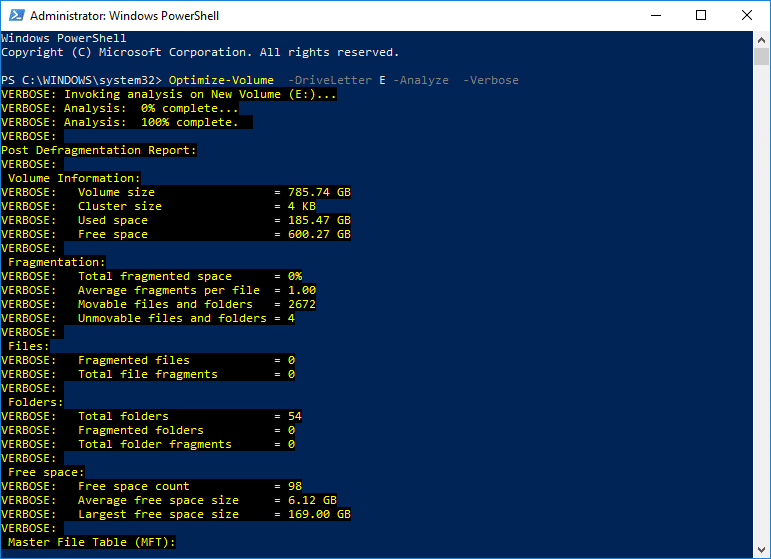
ملاحظة: استبدل حرف محرك الأقراص بحرف محرك الأقراص الفعلي ، على سبيل المثال: تحسين الحجم - حرف محرك الأقراص F - تحليل - حرف محرك الأقراص
4. يجب استخدام هذا الأمر على SSD فقط ، لذا تابع فقط إذا كنت متأكدًا من تشغيل هذا الأمر على محرك أقراص SSD:
تحسين حجم الصوت - محرك الأقراص حرف _ حرف محرك الأقراص -ReTrim -Verbose
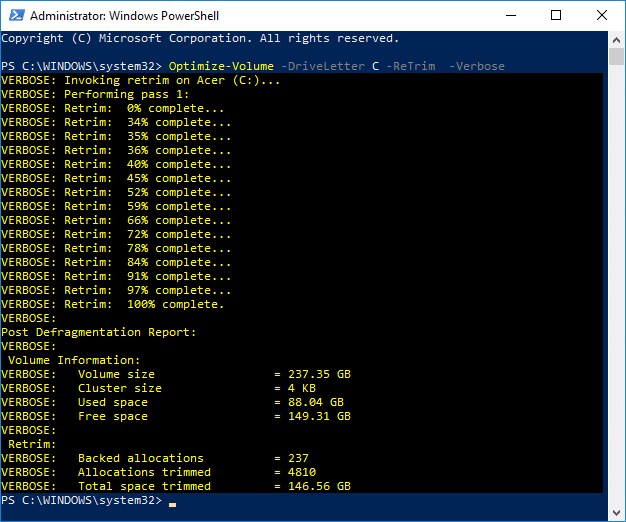
ملاحظة: استبدل حرف محرك الأقراص بحرف محرك الأقراص الفعلي ، على سبيل المثال: تحسين الحجم - حرف محرك الأقراص D - إعادة تحديد - Verbose
5. أعد تشغيل الكمبيوتر لحفظ التغييرات.
موصى به:
- فك تشفير الملفات والمجلدات المشفرة بـ EFS في نظام التشغيل Windows 10
- إرجاء تحديثات الميزات والجودة في نظام التشغيل Windows 10
- كيفية تغيير تنسيقات التاريخ والوقت في Windows 10
- تصدير واستيراد اقترانات التطبيقات الافتراضية في نظام التشغيل Windows 10
لقد تعلمت بنجاح كيفية تأجيل تحديثات الميزات والجودة في Windows 10 ولكن إذا كان لا يزال لديك أي استفسارات بخصوص هذا البرنامج التعليمي ، فلا تتردد في طرحها في قسم التعليقات.